Transfira seu sistema operacional para SSD com eficiência: Uma análise das melhores opções de software
- Início
- Suporte
- Dicas de Backup de Dados
- Transfira seu sistema operacional para SSD com eficiência: Uma análise das melhores opções de software
Resumo
Atualize seu sistema e aumente sua velocidade transferindo seu sistema operacional para SSD usando as melhores opções de software. De Renee Becca a PartedMagic, explore as principais ferramentas e saiba como verificar o resultado da transferência para obter uma migração perfeita.

Alinhamento Automático 4K Alinhamento automático de 4K para melhorar o desempenho do SSD.
Suporte GPT e MBR Ao migrar o sistema, corresponda automaticamente ao formato de partição apropriado para o SSD.
Suporta FAT/NTFS Diferentes formatos de sistema de arquivos podem ser migrados.
Backup rápido Velocidade de backup de até 3.000 MB/min.
Solução de backup abrangente Suporta migração de sistema/backup de sistema/backup de partição/backup de disco rígido/backup de arquivo/clonagem de disco.
Alinhamento Automático 4K Alinhamento automático de 4K para melhorar o desempenho do SSD.
Suporte GPT e MBR Ao migrar o sistema, corresponda automaticamente ao formato de partição apropriado para o SSD.
Suporta FAT/NTFS Diferentes formatos de sistema de arquivos podem ser migrados.
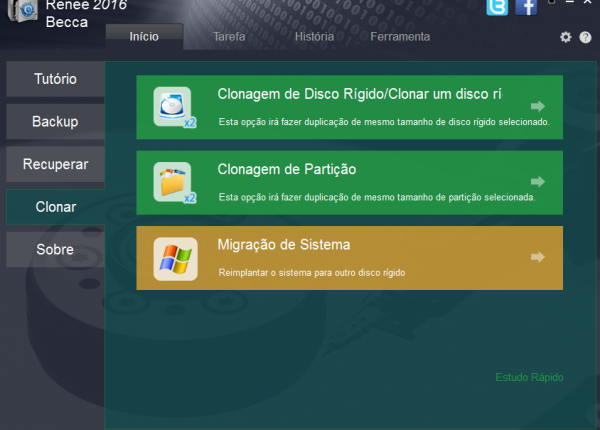
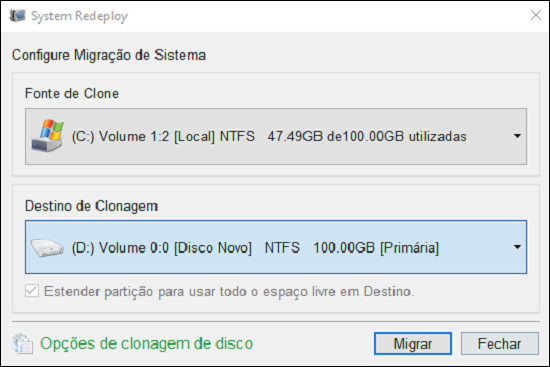
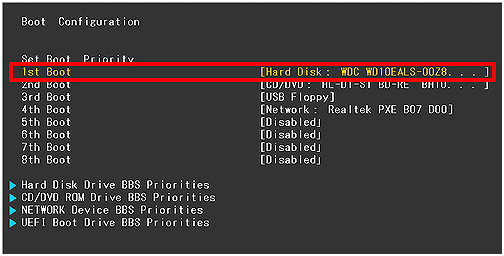
| Nome do BIOS | Método | A Chave ou Chaves |
|---|---|---|
| Acer | Pressione Del ou F2 imediatamente após ligar | Del/F2 |
| Compaq | Pressione F10 enquanto o cursor no canto superior direito da tela estiver piscando | F10 |
| Dell | Pressione F2 quando o logotipo da Dell aparecer/ou pressione a cada poucos segundos até que a mensagem Entrando na configuração aplicável | F2 |
| máquinas eletrônicas | Pressione Tab ou Del enquanto o logotipo do eMachine é exibido na tela | Guia/Excluir |
| Fujitsu | Pressione F2 quando o logotipo da Fujitsu aparecer | F2 |
| Porta de entrada | Pressione a tecla F1 repetidamente após reiniciar o computador | F1 |
| HP | Pressione a tecla F1/F10/ ou F11 após reiniciar o computador | F1/F10/F11 |
| IBM | Pressione F1 imediatamente após ligar o computador | F1 |
| Lenovo | Pressione F1 ou F2 após ligar o computador | F1/F2 |
| Não | Pressione F2 para entrar na configuração do BIOS | F2 |
| Packard Bell | Pressione F1/F2/ ou Del para entrar no BIOS | F1/F2/Excluir |
| Samsung | Pressione F2 para iniciar ou importar configuração do BIOS | F2 |
| Afiado | Pressione F2 após iniciar o computador | F2 |
| Sony | Pressione F1/F2/ ou F3 após ligar o computador | F1/F2/F3 |
| Toshiba | Pressione F1 ou Esc após ligar para acessar o BIOS | F1/Esc |
| ARLT | Pressione Del ou F11 quando a respectiva mensagem for mostrada | Del/F11 |
- Permite a migração segura do sistema operacional sem nova instalação.
- Etapas simples para uma transferência suave e sem complicações.
- Melhora o desempenho e os tempos de inicialização mais rápidos com a nova SSD.
Contras:Não tem uma versão para Mac.
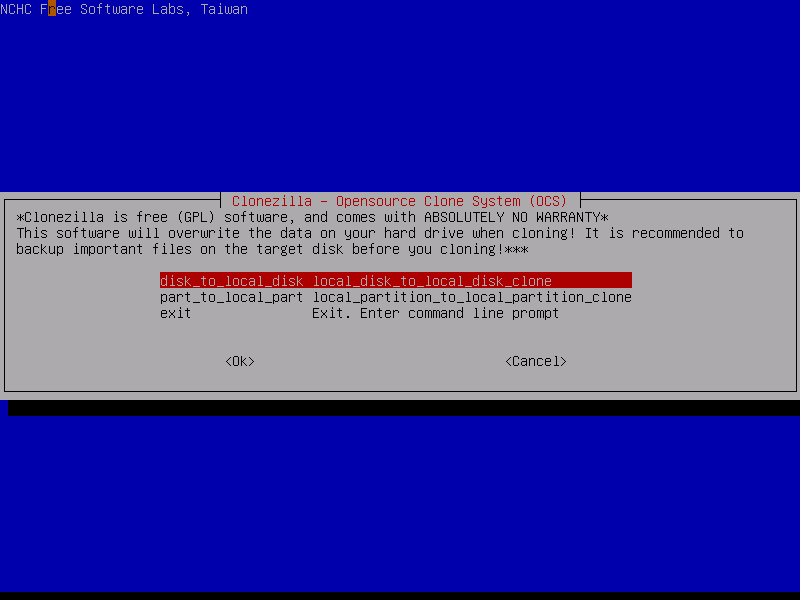
- A natureza de código aberto permite o uso e a modificação por qualquer pessoa
- Atualizações regulares e correções de bugs garantem a confiabilidade e a segurança
- Processo simples e eficiente de transferência do sistema operacional para um SSD
- Compatibilidade com diferentes sistemas de arquivos
Contras:
- Requer conhecimento técnico
- Não possui uma interface intuitiva
- A ausência de clonagem incremental pode levar a tamanhos de imagem maiores e tempos de clonagem mais longos
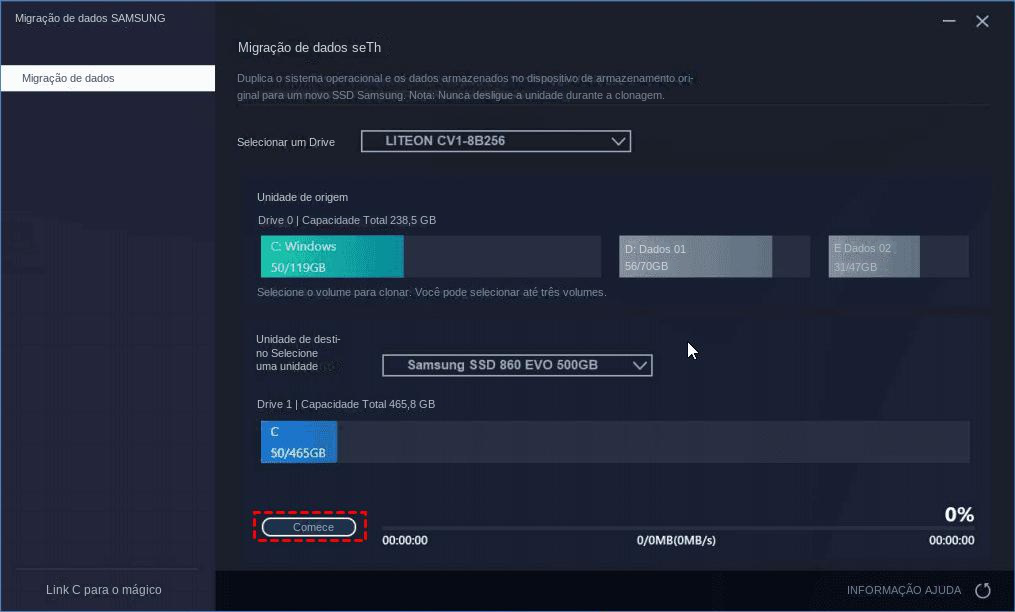
- Projetado especificamente para SSDs da Samsung, garantindo compatibilidade e desempenho de primeira linha.
- Permite a transferência fácil do sistema operacional e dos dados do disco rígido antigo para o novo SSD da Samsung, economizando tempo e esforço.
Contras:
- Limitação para SSDs da Samsung - sua restrição é apenas para SSDs da Samsung como unidade de destino.
- Somente para o sistema Windows.

- Ampla gama de recursos e utilitários
- Compatível com vários sistemas de arquivos e hardware
- Interface amigável ao usuário
Contras:
- Custo elevado
- Exigência de conhecimento de Linux
- Módulos desatualizados ou limitados
- Desempenho potencialmente mais lento
| Programas | Fácil de usar | Compatibilidade | Confiabilidade | Características adicionais |
|---|---|---|---|---|
| Renee Becca | ★★★★★ | Sistemas operacionais Windows | ★★★★★ | clonagem de disco (incluindo clonagem de disco rígido/ clonagem de disco rígido de sistema/ clonagem de partição e migração de sistema)/ backup e restauração | backup/restauração/clonar sistema/partições/pastas e disco inteiro | planos de backup automático | criar CD de resgate | função apagar | alocar espaço livre durante a clonagem |
| Migração de dados Samsung | ★★★ | Sistemas operacionais Windows | ★★★ | migrar dados de HDD para SSD | compatível apenas com SSDs Samsung | interface de usuário simples | detectar e formatar automaticamente o SSD Samsung | clonar HDD inteiro para SSD | otimize o SSD Samsung para melhor desempenho |
| Clonezilla | ★ | sistemas operacionais Windows e outros sistemas | ★★ | clonagem e imagem de disco | suporte para vários sistemas de arquivos | interface de linha de comando | operação complexa |
| PartedMagic | ★★ | sistemas operacionais Windows e outros sistemas | ★★ | particionamento de discoteca | clonagem e imagem de disco | resgate de dados | desligamento seguro | ambiente inicializável |
Link relacionado :
[100% Grátis] Como clonar um SSD com sistemas Windows?
27-10-2017
Pedro : Este artigo apresenta principalmente uma ferramenta de clonagem de disco completamente gratuita para ajudar os usuários do Windows...
25-09-2023
Sónia : A transferência do seu sistema operacional (SO) de SSD para SSD pode melhorar muito o desempenho do computador...
Como reparar uma SSD danificada sem perder dados?
18-09-2023
Ana : Embora as SSDs tenham um desempenho mais estável e vantagens em relação aos discos rígidos mecânicos, como um...
O guia definitivo para transferir o sistema operacional Windows para um novo SSD
12-09-2023
Ana : Transfira o sistema operacional Windows para a nova SSD para melhorar o desempenho do computador. Os métodos incluem...



